你可以手动禁用某些Apple智能功能。以下是具体方法:
苹果智能功能集的增长导致设备存储需求增加,并提供了对这些功能的选择性禁用。在iPhone上,可以通过“屏幕时间”应用中的三种类别选项来禁用图像生成、写作工具和ChatGPT等特定功能。禁用某个功能后,相关的UI元素会消失,但可能需要强制关闭应用程序才能完全生效。
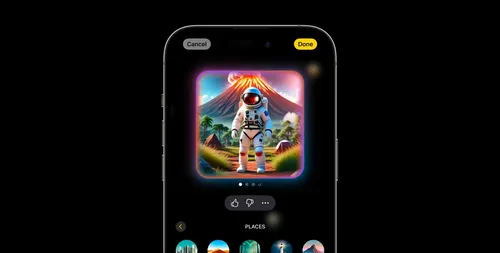
苹果智能功能集的不断增长为你的设备带来了额外的存储需求,但它也带来了对哪些功能启用的新控制。以下是如何在iPhone上手动禁用某些苹果智能功能的方法。
Screen Time 包含禁用三种 Apple 智能功能的方法。
“苹果智能几乎是一个全部或无的状态。”
当你在iPhone的设置应用中启用AI,或者作为iOS设置向导的一部分时,你实际上激活了几乎整个Apple Intelligence功能集。
“但也有选择性地缩减的方法。”
在Screen Time中,苹果内置了三种不同类别Apple Intelligence的启用和禁用选项:
- 图像生成
- 写作工具
- ChatGPT 扩展
第一类适用于Image Playground、Genmoji和Image Wand。无法单独关闭这些功能,但可以通过一个控制项全部禁用它们。
写作工具指的是用于撰写、校对、重写或重新格式化文本的人工智能工具。
“ChatGPT 很容易理解。尽管它可能是一个奇怪的添加,因为苹果智能内部的设置菜单中已经有一个单独的 ChatGPT 开关。”
如何禁用某些Apple智能功能
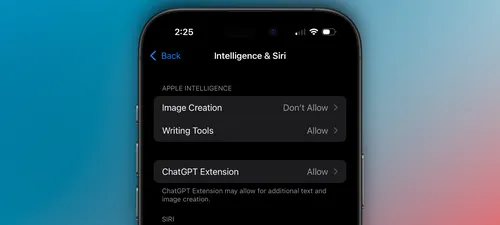
要在“屏幕时间”中找到上述选项,请按照以下步骤操作:
- 打开设置应用
- 进入“屏幕时间”菜单
- 开放内容与隐私限制
- 确保顶部的绿色开关是打开的。
- 然后打开“智能”和“Siri”,找到AI控制选项。
在禁用某个功能后,你会注意到即使与之相关的UI元素也会消失。
例如,禁用图像创建将移除表情键盘上的发光Genmoji图标。禁用书写工具将移除该图标从Notes工具栏和复制/粘贴菜单中。
请注意:在我的测试中,通常需要一些时间或者强制关闭应用程序后,相关的人工智能界面元素才会真正消失。
最佳iPhone配件
- Anker 100W快充充电砖
- 6.6英尺USB-C线缆,更远的传输距离
- AirPods Pro 2(目前售价189美元,原价249美元)
- iPhone磁吸车载支架
- HomeKit智能插座四件套
分类
最新文章
- <p><strong>Satechi SM3 机械键盘测评:安静高效的生产力利器</strong></p>
- This old mobile phone has become a fire hazard right before my eyes.
- <p>苹果日历的邀请函:与苹果待办事项有10种不同之处</p>
- <p><strong>苹果的工作:</strong> 2025 年苹果会发布一个与谷歌 Workspace 竞争的产品吗?</p>
- <p>苹果不太可能会举办特别活动来宣布 iPhone SE 4。</p>
- Today's New York Times Crossword Puzzle Clues and Answers (#608)
- Ubuntu 20.04 LTS 的支持即将到期。
- <p>读书清单太长了吗?让 AI 为您朗读。</p>
- This is my holy grail Blu-ray player.
- <p>Apple will release new products next week. Here's what's coming.</p>



